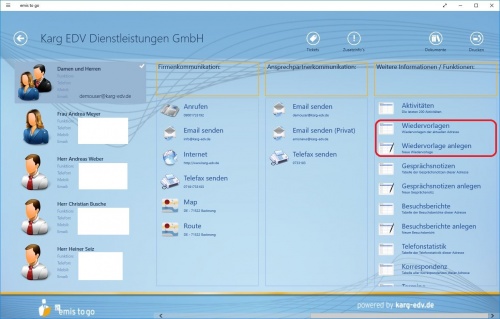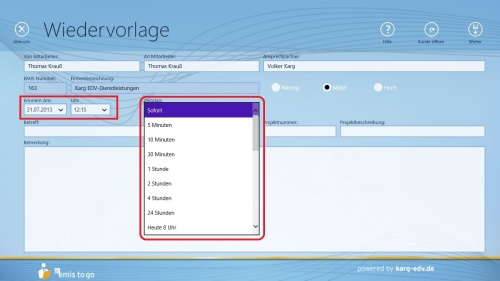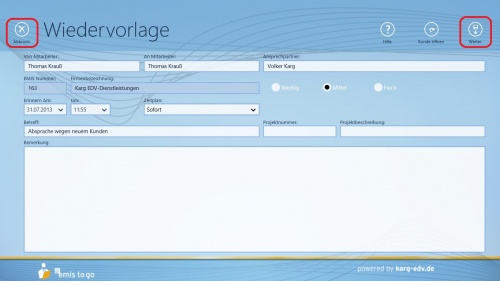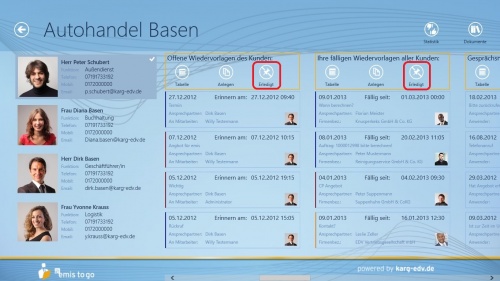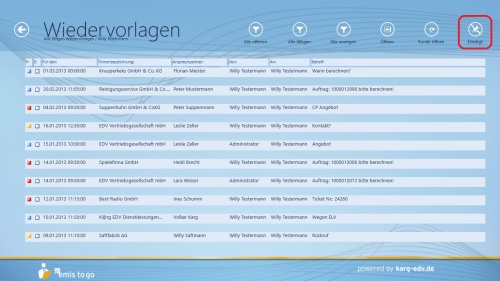Aus Emis.wiki
Karg (Diskussion | Beiträge) (→Userbezogen) |
Karg (Diskussion | Beiträge) (→Userbezogen) |
||
| Zeile 20: | Zeile 20: | ||
[[Image:emis.togo_11_wiedervorlage_user.JPG|229px|Wiedervorlage]] | [[Image:emis.togo_11_wiedervorlage_user.JPG|229px|Wiedervorlage]] | ||
| - | Die | + | Die userbezogene [http://emistogo.karg-edv.de/index.php?title=Wiedervorlagen Wiedervorlage] erreichen Sie aus dem Startmenü über den Button „Wiedervorlagen.“ |
=Wiedervorlagen-Liste anzeigen= | =Wiedervorlagen-Liste anzeigen= | ||
Version vom 11. April 2016, 11:34 Uhr
Inhaltsverzeichnis |
Wiedervorlagen
Es gibt zwei Möglichkeiten, wie Sie sich Wiedervorlagen anzeigen lassen können.
- Kundenbezogene Wiedervorlagen
- Userbezogene Wiedervorlagen
Auf diese zwei Möglichkeiten wird in den folgenden zwei Punkten genauer eingegangen:
Kundenbezogen
Die kundenbezogenen Wiedervorlagen erreichen Sie über den jeweiligen Kunden im rechten Menübereich der Firmenakte unter „Weitere Informationen / Funktionen.“
Diese Wiedervorlagen-Liste zeigt ALLE Wiedervorlagen zu dem vorliegenden Kunden an, egal von oder für welchen User diese angelegt wurden.
Userbezogen
Die userbezogene Wiedervorlage erreichen Sie aus dem Startmenü über den Button „Wiedervorlagen.“
Wiedervorlagen-Liste anzeigen
Um die Wiedervorlagen (kundenbezogen oder userbezogen) in einer übersichtlicheren Liste anzeigen zu lassen, gehen Sie auf die Schaltfläche "Tabelle".
Wiedervorlagen erstellen / bearbeiten
Die Masken zum Erstellen und Bearbeiten einer Wiedervorlage sind identisch.
Eine Wiedervorlage muss immer zu einem Kunden erstellt werden. Gehen Sie dazu in die Kundenakte und betätigen im rechten Menübereich unter dem Wiedervorlagen-Teilbereich die Schaltfläche "Anlegen".
Um eine Wiedervorlage zu bearbeiten, öffnen Sie die jeweilige Wiedervorlage mit einem Doppelklick.
Folgende Maske öffnet sich beim Erstellen und/oder Bearbeiten einer Wiedervorlage:
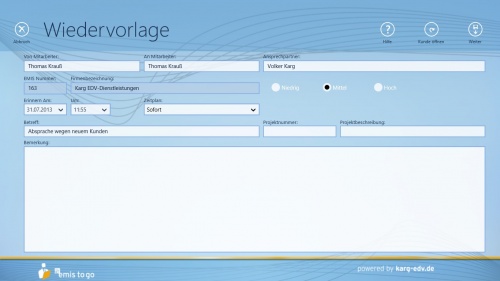 Hier geben Sie an, für welchen Mitarbeiten diese Wiedervorlage angelegt werden soll, die Priorität der Wiedervorlage, an welchem Datum und zu welcher Uhrzeit diese erinnern soll, den Betreff und eine Bemerkung.
Hier geben Sie an, für welchen Mitarbeiten diese Wiedervorlage angelegt werden soll, die Priorität der Wiedervorlage, an welchem Datum und zu welcher Uhrzeit diese erinnern soll, den Betreff und eine Bemerkung.
Außerdem gibt es mit "Zeitplan" auch noch die Funktion nach einer bestimmten Zeit zu erinnern.
Wenn Sie hier eine Stunde auswählen, springt die Uhrzeit von 9:40Uhr auf 10:40Uhr des heutigen Tages.
Nachdem Sie die Felder wunschgemäß ausgefüllt/bearbeitet haben, speichern Sie diese Wiedervorlage über den "Weiter"-Button oben rechts oder brechen dies mit dem "Abbruch"-Button oben links ab.
Wiedervorlagen als erledigt setzen
Einzelne Wiedervorlagen können Sie über die jeweilige Firmenakte im rechten Menübereich unter dem Wiedervorlagen-Teilbereich mit der Schaltfläche "Erledigt" als erledigt setzen.
Außerdem ist dies auch in der Tabellenform der Wiedervorlagen über die Schaltfläche "Erledigt" möglich.
Alle / Offene / Fällige Wiedervorlagen
Die Wiedervorlagen lassen sich über drei Kategorien filtern.
- Alle Wiedervorlagen
- Offene Wiedervorlagen
- Fällige Wiedervorlagen
Dieser Filterungen können über die obere Funktions-Leiste in der Tabellenform der Wiedervorlagen ausgewählt werden.
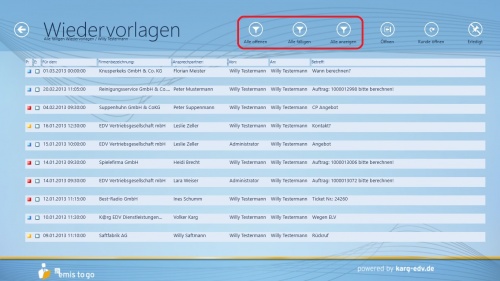
Auf die einzelnen Filterungen wird in den folgenden drei Punkten genauer eingegangen:
Alle Wiedervorlagen
Alle Wiedervorlagen zeigt alle Wiedervorlagen an.
Das heißt, es ist egal, ob diese bereits erledigt wurden, noch offen stehen, wann diese erstellt wurden, usw.
Diese Filterung ist über die obere Funktions-Leiste über die Schaltfläche "Alle anzeigen" erreichbar.
Offene Wiedervorlagen
Offene Wiedervorlagen zeigt alle Wiedervorlagen, die noch nicht erledigt worden sind, an. Unabhängig davon, ob diese noch in der Zukunft, der Gegenwart oder bereits der Vergangenheit liegen.
Diese Filterung ist über die obere Funktions-Leiste über die Schaltfläche "Alle offenen" erreichbar.
Fällige Wiedervorlagen
Fällige Wiedervorlagen zeigt alle Wiedervorlagen, die noch nicht erledigt worden sind UND bereits in der Vergangenheit liegen, an.
Diese Filterung ist über die obere Funktions-Leiste über die Schaltfläche "Alle fälligen" erreichbar.